Avez-vous décidé de commencer à utiliser Telegram sur votre bureau Linux?
À première vue, il semble que Telegram nécessite un téléphone mobile et Android, mais n'ayez crainte. Vous pouvez utiliser votre téléphone portable pour commencer et votre appareil Linux préféré pour accéder à Telegram. La capacité SMS est cependant requise, dans quelle décennie le dernier mobile sans SMS a-t-il disparu? Lorsque vous démarrez Telegram depuis le début, le système vous demande de vous identifier. Cela peut vous faire croire que vous devez commencer à utiliser Telegram sur un téléphone mobile. Dans le cas de Telegram, vous n'utilisez pas de nom d'utilisateur normal. Au lieu de cela, vous utilisez votre téléphone mobile pour sécuriser votre accès. C'est pourquoi vous avez besoin d'un numéro de téléphone si.
Choisissez un numéro de téléphone pour l'activation.
L'application vous demandera une confirmation avant de vous lancer. Lorsque vous avez votre mobile allumé et à portée, démarrez votre installation. La première fois que vous lancez l'application, elle vous demandera votre numéro et vous enverra un SMS. Cette procédure est la même pour chaque nouvelle installation. Si vous utilisez le même téléphone à chaque fois, le système retournera l'écran avec les chaînes que vous avez choisies sur d'autres appareils. Il gardera également une trace de l'endroit où vous avez arrêté de lire.
Télécharger le client. Option appartement
Avec la plupart des distributions, vous pouvez trouver le client Telegram Desktop dans vos référentiels. Une recherche dans les référentiels Ubuntu affichera à la fois le client de bureau et quelques autres packages. Les autres packages sont destinés à la prise en charge de la voix sur IP pour votre installation Telegram. Il existe également des bibliothèques de développement disponibles. Si vous souhaitez utiliser cette option, l'installation est une simple commande apt.
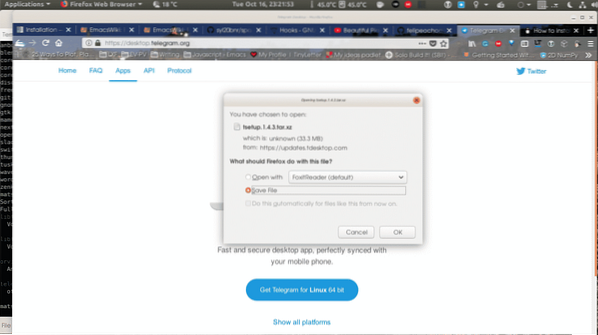
Un petit avertissement est que la version apt est en retard par rapport aux autres options. À moins qu'il n'y ait un problème de sécurité, ce n'est pas un problème cependant.
Option d'accrochage
Vous pouvez également utiliser l'option snap pour l'installation. Ce package est généralement mis à jour plus rapidement que les autres packages binaires. Si vous effectuez une recherche avec la commande snap, vous pouvez trouver l'application de bureau et quelques autres options intéressantes. Cela suit également la procédure d'installation standard bien que vous ayez quelques options ici. La plupart des gens exécuteront l'installation normale avec la commande snap.
$ sudo snap install telegram-desktopVous pouvez également augmenter vos paris et choisir la version de développement en utilisant le commutateur -edge. Vous pouvez également accomplir après l'installation en exécutant la commande switch.
$ sudo snap switch -edge$ sudo snap refresh telegram-desktop
Puisque vous utilisez un snap, vous avez également la possibilité de choisir une version en ligne de commande. Le snap est nommé telegram-cli.
Télécharger l'archive
Récupérez l'archive sur leur propre site Web et décompressez. La procédure est extrêmement simple et ne crée que deux fichiers! Vous récupérez l'archive sur la page Web, où vous pouvez également trouver d'autres plates-formes sur lesquelles vous pouvez utiliser Telegram.
Une fois que l'archive tar de Telegram est disponible, décompressez-la simplement dans un répertoire de votre choix.
$ tar -xvf tsetup.X.X.X.le goudron.xz$ cd Télégramme
Enfin, les deux fichiers créés par l'installation sont l'exécutable et le programme de mise à jour, les deux sont définis comme exécutables, il suffit donc de lancer. Si vous avez déjà exécuté l'application sur cet ordinateur, les paramètres sont déjà dans votre répertoire personnel.
Ajouter l'application Chrome
Si vous utilisez Chrome la majeure partie de la journée, vous pouvez également installer l'application. Vous installez l'application comme n'importe quelle autre application Chrome. Pour vous assurer que vous utilisez le même compte pour toutes les installations, assurez-vous d'avoir votre mobile à portée de main lors de l'installation.
Il y a aussi des choix de ligne de commande
Comme mentionné précédemment, il existe un client en ligne de commande disponible. Après l'avoir installé avec snap, vous le démarrez de la même manière que vous faites une session ordinaire. Ce client ne reconnaît pas vos clients précédents sur la machine que vous exécutez, vous devrez donc obtenir un nouveau code lorsque vous le démarrerez. L'application vous demande votre numéro de téléphone, tapez-le au format international et c'est parti. Le code sera envoyé à votre téléphone ou si vous avez toujours votre client graphique en cours d'exécution, vous obtenez le code pour ce client. La meilleure façon de commencer est d'utiliser la commande de liste de chaînes, puis la commande d'historique pour voir ce qui se passe dans vos chaînes. Toutes les commandes peuvent être exécutées lorsque vous appelez l'exécutable, ce qui le rend idéal pour vous de scripter les enfants à utiliser pour des projets.
Conclusion
Comme vous pouvez le voir, il est facile de démarrer avec Telegram sur Linux, avec un petit effort supplémentaire.
 Phenquestions
Phenquestions


